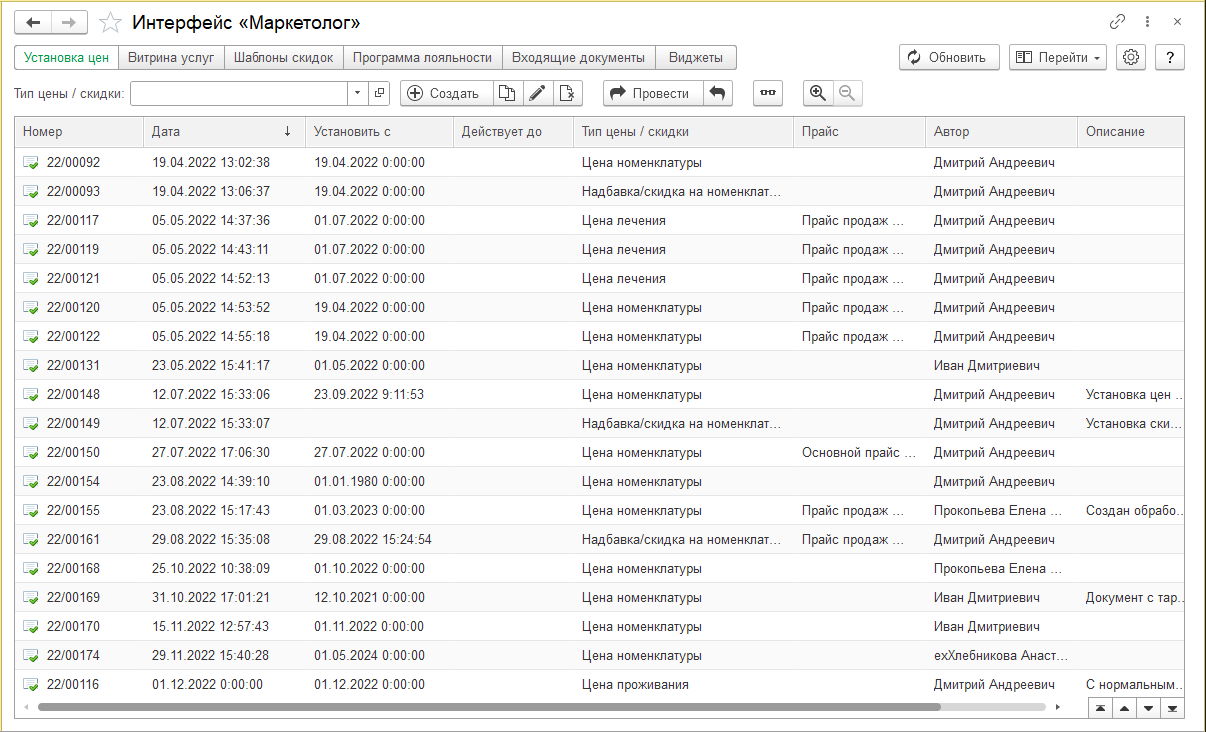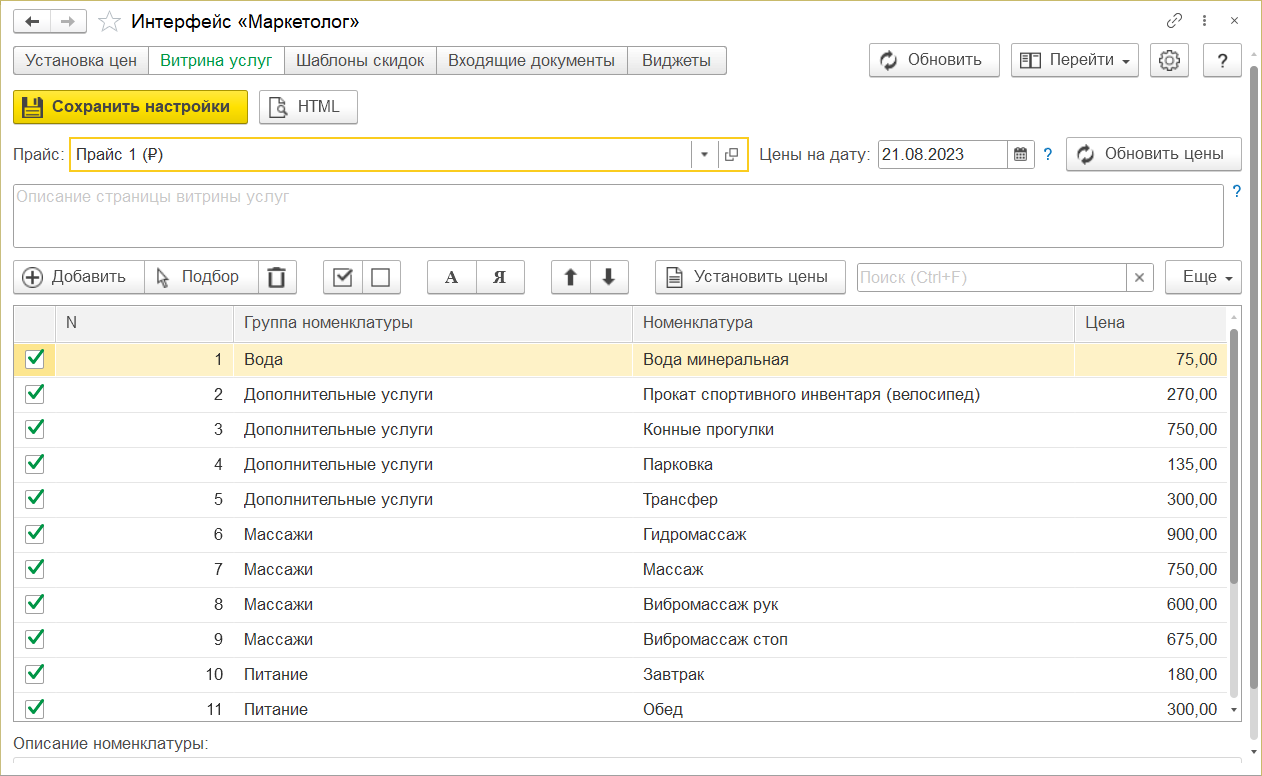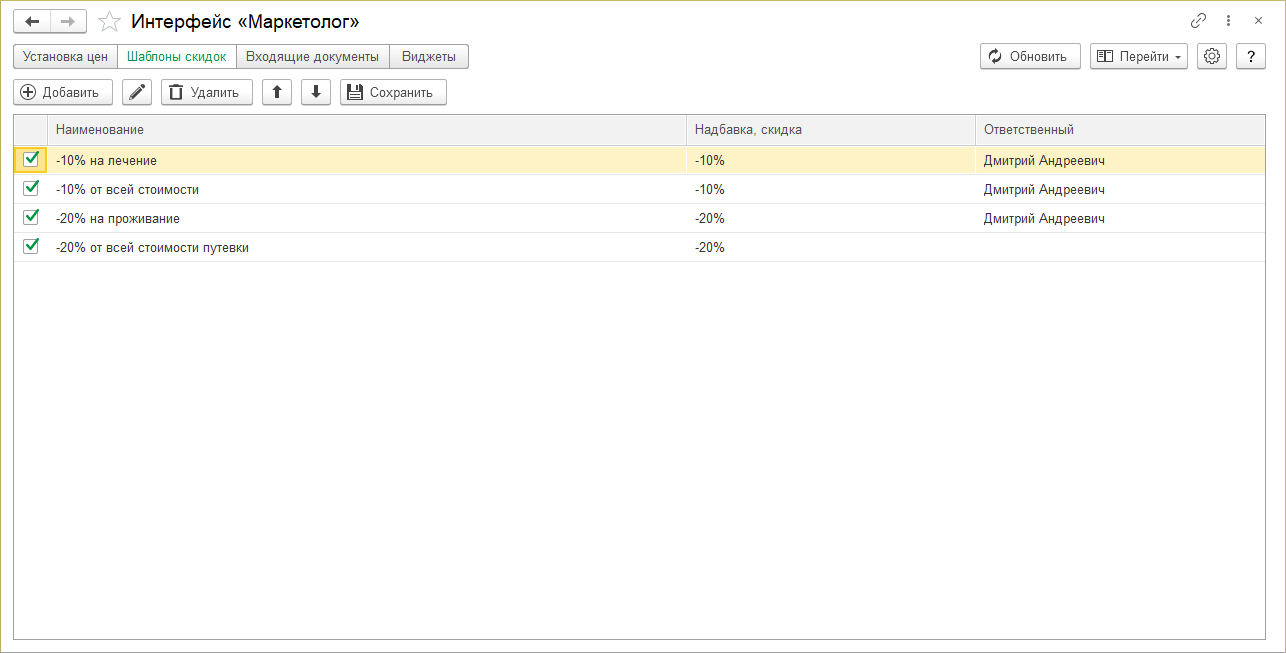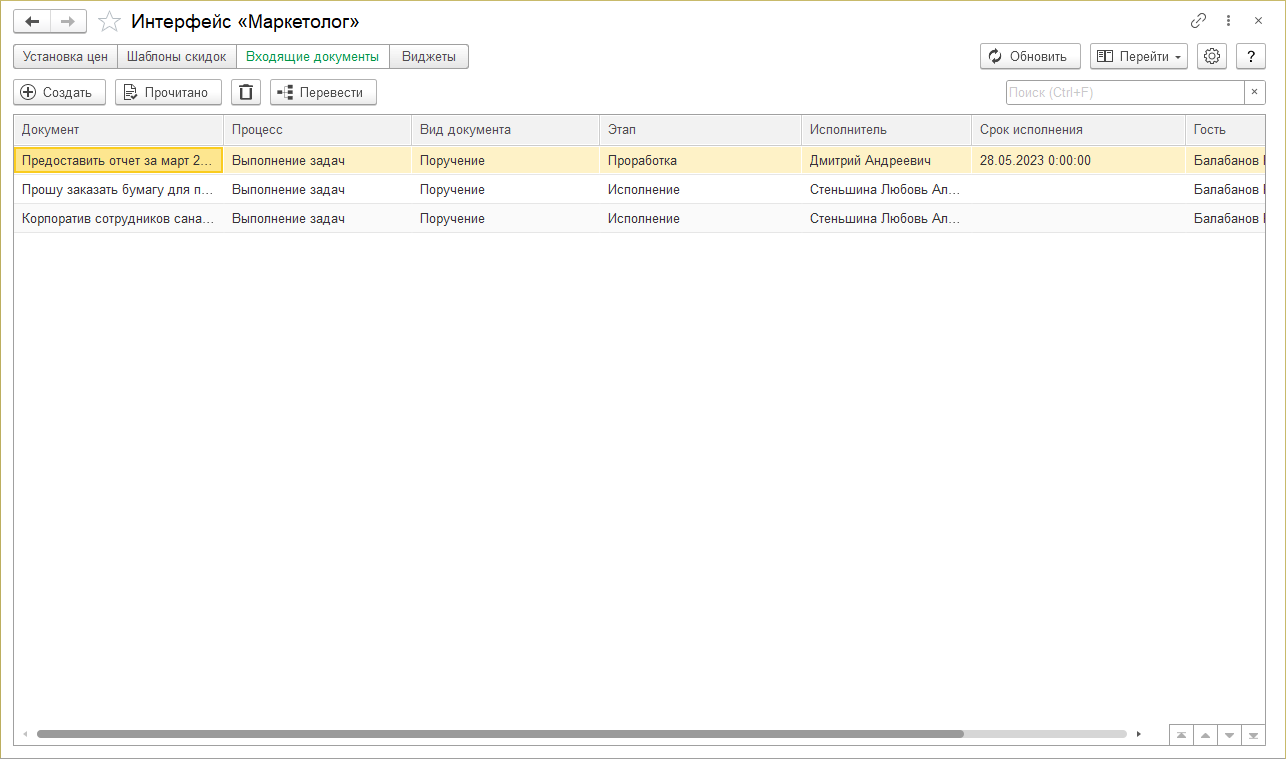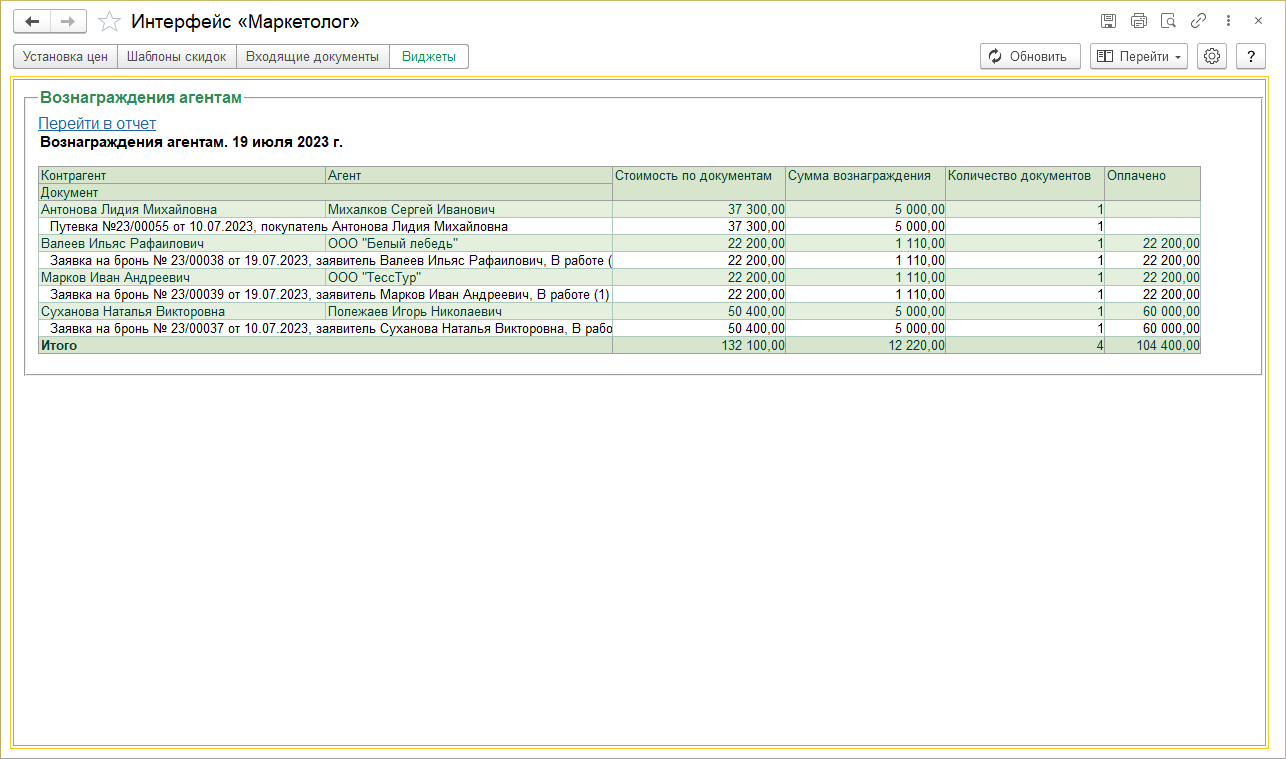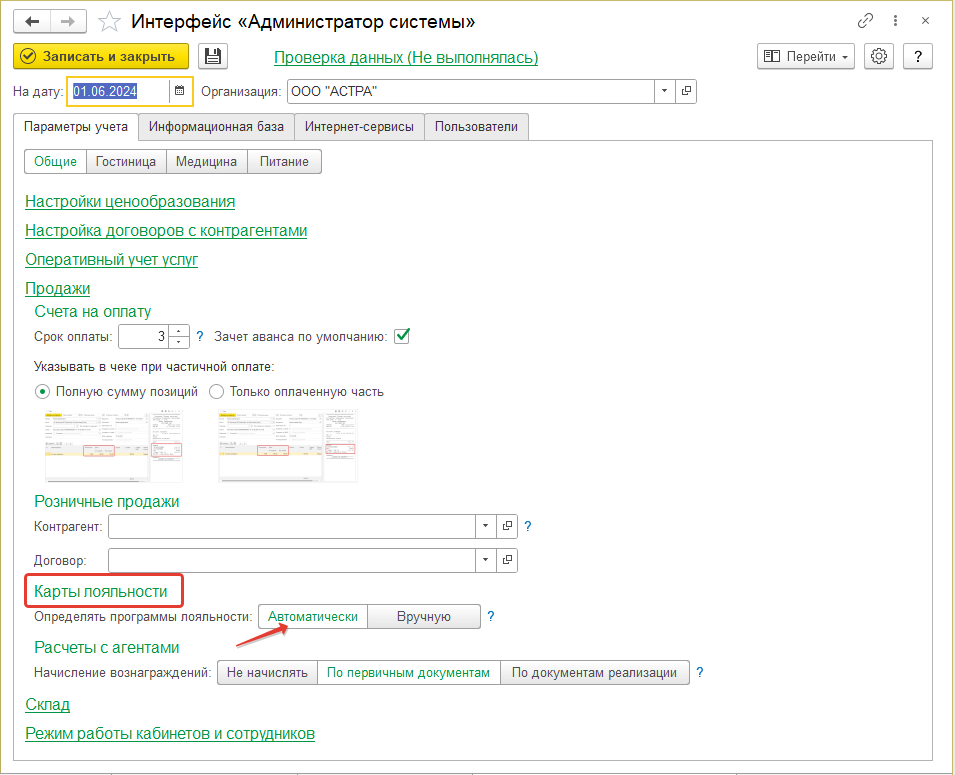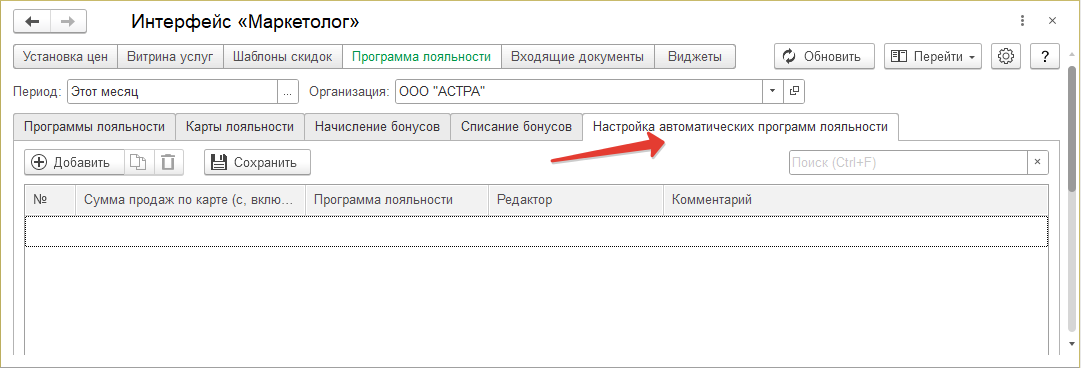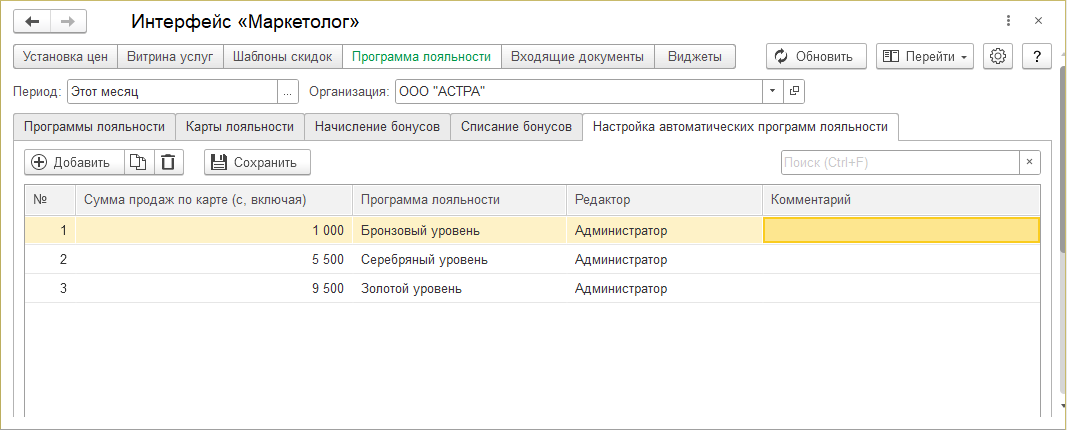Интерфейс "Маркетолог" (КУС) — различия между версиями
м |
м |
||
| Строка 111: | Строка 111: | ||
В закладке '''Настройка автоматических программ лояльности''' кнопкой '''''Добавить''''' внесите пороги суммы продаж по карте лояльности и выберите актуальную для каждого порога программу лояльности. | В закладке '''Настройка автоматических программ лояльности''' кнопкой '''''Добавить''''' внесите пороги суммы продаж по карте лояльности и выберите актуальную для каждого порога программу лояльности. | ||
: [[Файл:Интерфейс Маркетолог Заполнен. авт. ПЛ.png]] | : [[Файл:Интерфейс Маркетолог Заполнен. авт. ПЛ.png]] | ||
| − | |||
| − | |||
| − | |||
Версия 15:48, 19 ноября 2024
 |
 |
Интерфейс предназначен для работы с ценами и настройки ценообразования. Отображает документы установки цен, шаблоны скидок и позволяет их создавать.
Интерфейс находится в разделах:
- ГЛАВНОЕ — Интерфейсы
- ПРЕДПРИЯТИЕ — Ценообразование
Создание документа «Установка цен, надбавок, скидок»
- Откройте интерфейс «Маркетолог» и перейдите на закладку Установка цен.
- Нажмите кнопку Создать. Откроется форма документа без определенного типа цены/скидки.
- Чтобы создать документ определенного типа, перед созданием документа в окне интерфейса выберите тип цены/скидки в соответствующем поле над табличной частью интерфейса.
- В открывшейся форме установите тип цены, дату начала действия документа, дату окончания действия и прайс.
- В табличную часть документа добавьте необходимую номенклатуру, для которой планируется установить цену/надбавку/скидку.
- В поле «Описание» добавьте комментарий при необходимости.
- Нажмите Провести и закрыть.
Создание шаблона скидок
- Откройте интерфейс «Маркетолог» и перейдите на закладку Шаблоны скидок.
- Нажмите кнопку Добавить. Откроется форма настройки параметров шаблона скидки.
- Введите наименование шаблона скидки.
- Также можно установить наименование нажатием соответствующей кнопки справа от поля «Наименование». В этом случае наименование зависит от выставленных флажков в таблицах ниже.
- Выберите расчетную ставку из списка доступных.
- Выберите как будет рассчитываться и к чему будет применяться шаблон скидки.
- Выберите, для чего устанавливается данный шаблон с помощью соответствующего переключателя.
- Нажмите кнопку Сохранить.
Форма интерфейса
Обновить — обновляет форму интерфейса.
Перейти — перейти к объектам, необходимым в работе:
- Установка цен — полному журналу установки цен,
- Прайсы — справочнику «Прайсы»,
- Цены, надбавки, скидки — справочнику «Цены, надбавки, скидки»,
- Расчетные ставки — справочнику «Расчетные ставки»,
- Валюты — справочнику «Валюты».
- Действующие прайсы продаж — документ «Настройка действующих реквизитов».
Отчеты — открыть отчеты по ценам и ценообразованию:
В настройках интерфейса ![]() с помощью кнопки Настройка колонок можно настроить видимость и порядок колонок в списках на каждой закладе.
с помощью кнопки Настройка колонок можно настроить видимость и порядок колонок в списках на каждой закладе.
Установка цен
 |
На закладке отображается список документов «Установка цен, надбавок, скидок».
Витрина услуг
Подробнее об интерфейсе можно узнать в статье «Витрина услуг»
Шаблоны скидок
На закладке находится список шаблонов скидок.
Программа лояльности
На закладке находится «Справочник "Программы лояльности"»
Входящие документы
На закладке отображается список входящих документов. Можно просматривать входящие документы и создавать свои. Непрочитанные документы отображаются жирным шрифтом.
Создать — создать новый документ.
Прочитано — отметить документ прочитанным — он будет отображаться простым шрифтом, а не жирным.
Перевести — перевести документ на следующий этап другому сотруднику.
Виджеты
На этой закладке отображаются HTML-виджеты, настроенные для данного интерфейса в разделе АДМИНИСТРИРОВАНИЕ — Печатные формы — HTML виджеты.
Создание уровней программы лояльности
При необходимости можно создать несколько уровней программы лояльности с настройкой автоматического изменения программы лояльности гостя в зависимости от суммы его покупок. Это позволит выстроить прогрессивную систему стимулирования клиентов.
 |
Создание программ лояльности
Создайте в Справочнике «Программы лояльности» несколько программ лояльности с различающейся политикой начисления и списания бонусных баллов - под разные уровни. Например:
Бронзовый уровень (начисление 5% бонусов), Серебряный уровень (начисление 15% бонусов), Золотой уровень (начисление 25% бонусов).
Укажите при создании:
- % бонусов от суммы продажи
- % оплаты бонусами
- Отсрочка начала действия (дней)
- Срок действия бонусов
- Контроль списания по SMS
Подробная инструкция по созданию Программы лояльности — в «Справочнике "Программы лояльности"»
Включение режима автоматического определения программы лояльности
При включении указанного режима действующая программа лояльности гостя будет определяться в соответствии с суммой продаж по карте лояльности. Изменение программы лояльности в карте лояльности будет происходить автоматически при достижении гостем заданных порогов по суммам продаж по карте лояльности.
В интерфейсе «Администратор системы» на закладке Параметры учета найдите раздел Продажи и включите режим автоматического определения программы лояльности в настройке «Карты лояльности».
Включение режима добавит в раздел Программа лояльности интерфейса «Маркетолог» закладку Настройка автоматических программ лояльности.
Настройка уровней программы лояльности
В закладке Настройка автоматических программ лояльности кнопкой Добавить внесите пороги суммы продаж по карте лояльности и выберите актуальную для каждого порога программу лояльности.